
جدول المحتويات:
- مؤلف John Day [email protected].
- Public 2024-01-30 07:41.
- آخر تعديل 2025-01-23 12:54.
أعطي الفضل إلى لاس فيجاس أنه أظهر لي كيف. أنا فقط أنشر هذا لأي شخص غبي مثلي * تحديث * بفضل trebuchet03 ، لا يمكنك نقل الملفات التي هي m4p ولكن يمكنك ذلك باستخدام ملفات mp4 في الصفحة الرئيسية ، فلماذا نفعل هذا؟ لتحويلها إلى mp3 ، كيف نفعل هذا؟ اقرأ
الخطوة 1: افتح I Tunes
افتح نغمات i من سطح مكتب قفص الاتهام الخاص بك في أي مكان أو أيًا كان ما قمت بتسميته
الخطوة 2: افتح التفضيلات
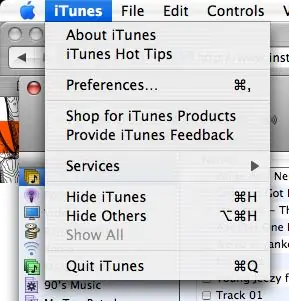
أعلى في الجزء العلوي الأيسر من جهاز الكمبيوتر الخاص بك (ماك)
في الجزء العلوي الأيسر من نافذة itunes (النوافذ) ، انتقل إلى التفضيلات وانقر عليها
الخطوة 3: متقدم
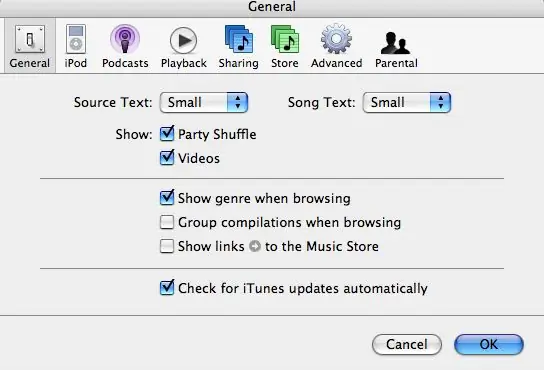
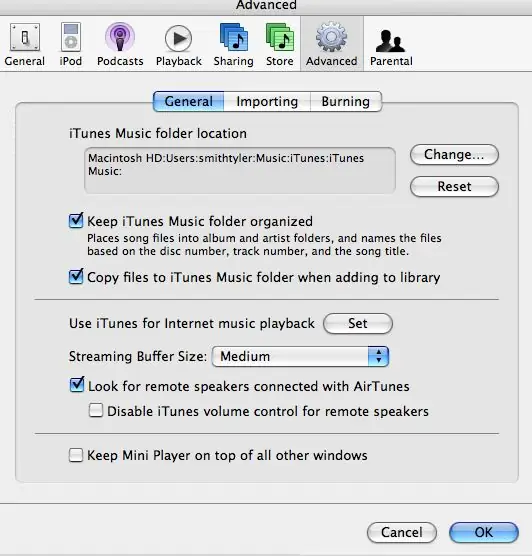
الآن بعد أن أصبحت في التفضيلات ، يجب أن تبدو مثل الموافقة المسبقة عن علم 1
ثم انتقل إلى المستوى المتقدم
الخطوة 4: التغيير إلى MP3 Encoder
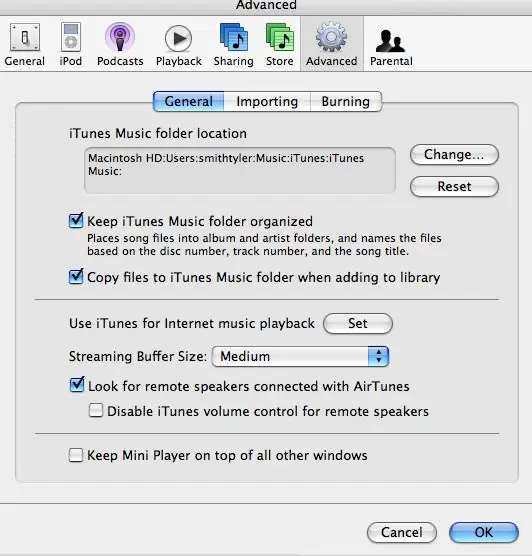
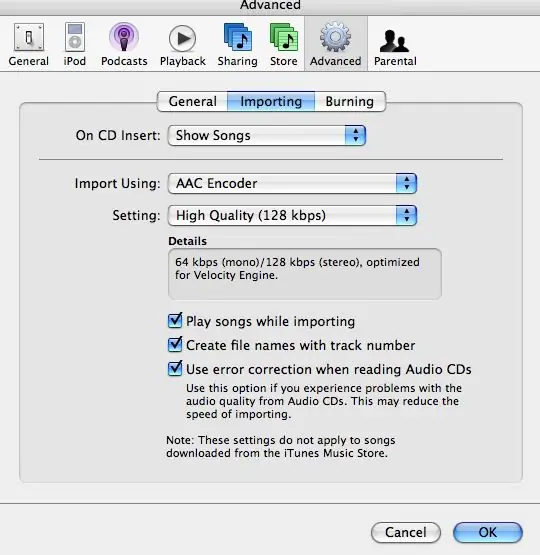
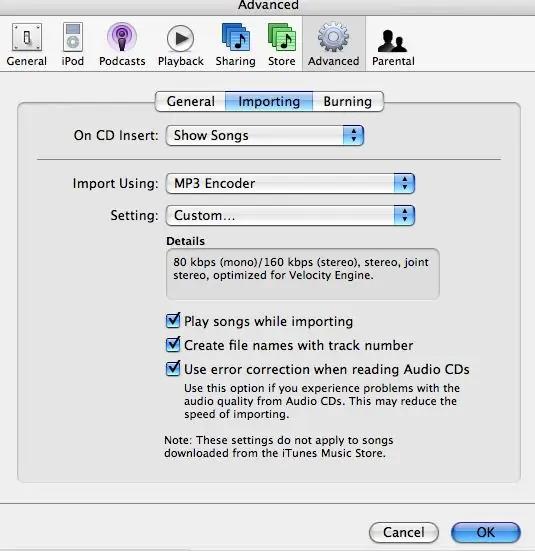
الآن هذا الشريط الصغير الموجود أسفل الشريط قام بتغييره إلى الاستيراد
بعد ذلك سترى "استيراد مع" إذا لم تقم بتغييره ، فيجب أن يكون برنامج تشفير AAC يقوم بتغيير هذا إلى mp3
الخطوة 5: النافذة الرئيسية
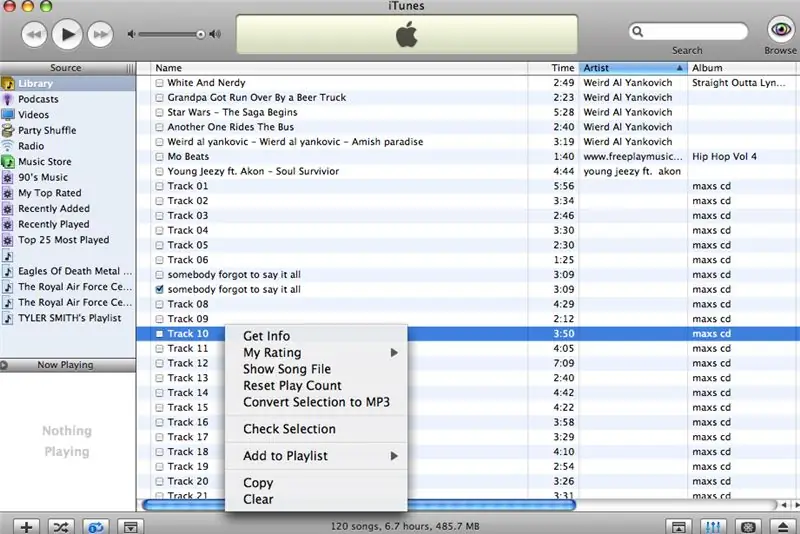
أغلق التفضيلات وانتقل إلى النافذة الرئيسية
وانقر بزر الماوس الأيمن على الأغنية التي تريد تغييرها وانتقل إلى "تحويل إلى mp3"
الخطوة 6: انتظر الآن
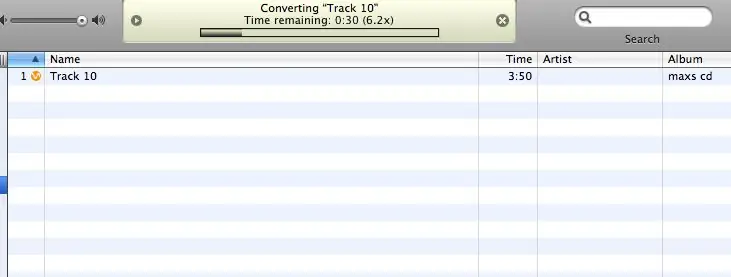

هذا هو أصعب جزء ينتظر
الخطوة 7: ها أنت ذا
الآن لديك 2 من نفس الأغنية
احذف أحدهما أو احتفظ بهما ، فهذا هو ثاني تعليمات لي
موصى به:
أغنية Hack-O-Lantern المتتابعة للأغنية: 6 خطوات

متابعة الأغنية Hack-O-Lantern الوامضة بإضاءة ليد!: اصنع Jack-o-lantern الذي يعمل ويومض LED متعدد الألوان لأغنية الهالوين المفضلة للجميع
تحويل جهاز كمبيوتر محمول قديم إلى مشغل MP3: 9 خطوات (بالصور)

تحويل جهاز كمبيوتر محمول قديم إلى مشغل MP3: توضح لك هذه الإرشادات (الأولى ، لذا كن لطيفًا) كيف قمت بتحويل كمبيوتر محمول قديم بشاشة مكسورة (شرائط بيضاء على الشاشة) إلى مشغل MP3 بتصميم
تحويل مشغل أشرطة راديو إلى MP3 Boombox: 10 خطوات (بالصور)

تحويل مشغل أشرطة راديو إلى MP3 Boombox: أحب أنا وعائلتي الاستماع إلى الموسيقى عندما نلعب بالخارج مع الأطفال أو نسبح في حمام السباحة الصغير فوق الأرض. كان لدينا زوجان من CD / Tape / Radio Boomboxes القديمة ولكن مشغلات الأقراص المضغوطة لم تعمل وكان موالف الراديو التناظري القديم صعبًا في كثير من الأحيان
كيفية تحويل تدفقات الصوت الحقيقي إلى ملفات MP3: 7 خطوات

كيفية تحويل تدفقات الصوت الحقيقي إلى ملفات MP3: مرحبًا ، ربما يستمع بعضكم إلى محتويات صوتية أو عروض من راديو الويب بواسطة Real Audio Player أو Real Audio Plug-in لمتصفح الويب. غالبًا ما يتم بث هذه الملفات كتدفق ، ولكن عادةً لا يمكن تنزيلها من
تحويل مشغل MP3 الخاص بي إلى منفذ USB مباشر وبطارية قابلة للاستبدال: 3 خطوات

تحويل مشغل MP3 الخاص بي إلى منفذ USB مباشر وبطارية قابلة للاستبدال: سأوضح لك في هذا الدليل كيفية تحويل i-pod shuffle إلى منفذ USB مباشر (باستخدام مشغل mp3 إلى الكمبيوتر دون استخدام محول) وإلى استبدل البطارية المدمجة ببطارية الهاتف المحمول والهاتف المحمول ب
